
Kwa default, watengenezaji wa Windows 10 walifanya kumbukumbu muhimu za mfumo na faili zilizofichwa, kama ilivyokuwa katika matoleo ya awali ya mfumo. Wao, kinyume na folda za kawaida, haziwezi kuonekana katika Explorer. Kwanza kabisa, hii imefanywa ili watumiaji wasiondoe vitu muhimu kwa operesheni sahihi ya madirisha. Pia siri inaweza kuwa saraka ambayo sifa sawa ya watumiaji wengine wa PC imewekwa. Kwa hiyo, wakati mwingine ni lazima kuonyesha vitu vyote vilivyofichwa na upatikanaji wa upatikanaji.
Njia za kuonyesha faili zilizofichwa katika Windows 10.
Kuna njia chache za kuonyesha directories zilizofichwa na faili. Miongoni mwao, unaweza kuchagua njia ambazo zinatumia matumizi ya mipango maalum na mbinu kwa kutumia zana za kujengwa kwenye madirisha. Hebu fikiria njia rahisi na maarufu zaidi.Njia ya 1: Inaonyesha vitu vilivyofichwa na Kamanda wa Jumla.
Kamanda wa jumla ni meneja wa faili wa kuaminika na mwenye nguvu wa Windows, ambayo pia inakuwezesha kuona faili zote. Ili kufanya hivyo, fuata seti ya vitendo ijayo.
- Weka Kamanda Mkuu kutoka kwenye tovuti rasmi na ufungue programu hii.
- Katika orodha kuu ya programu, bofya icon "Onyesha faili zilizofichwa na mfumo: ON / OFF".
- Fungua conductor.
- Juu ya jopo la conductor, bofya kwenye kichupo cha Tazama, na kisha kwenye kikundi cha "vigezo".
- Bonyeza "Badilisha folda na chaguzi za utafutaji".
- Katika dirisha inayoonekana, mpito kwa tab ya mtazamo. Katika sehemu ya "Mipangilio ya Advanced", ikiteulu "Onyesha Files zilizofichwa, Folders na Diski". Pia hapa, na muhimu sana, unaweza kuondoa alama kutoka kwenye grafu ya "Ficha Files Salama".
- Fungua conductor.
- Katika juu ya conductor, mpito kwa tab "View", na kisha bonyeza "show au kujificha" kipengele.
- Angalia kinyume cha vipengele vya siri.

Ikiwa huoni faili yoyote iliyofichwa baada ya ufungaji, huoni faili yoyote iliyofichwa, wala icons, kisha bofya kitufe cha "Configuration", na kisha "Kuweka ..." na kwenye dirisha inayofungua, katika " Paneli za maudhui "kikundi, weka alama mbele ya" Onyesha Files zilizofichwa "" Kwa undani zaidi kuhusu hili katika ibara o jumla ya kamanda.
Njia ya 2: Kuonyeshwa kwa directories siri na wafanyakazi



Njia ya 3: Kuweka mambo yaliyofichwa
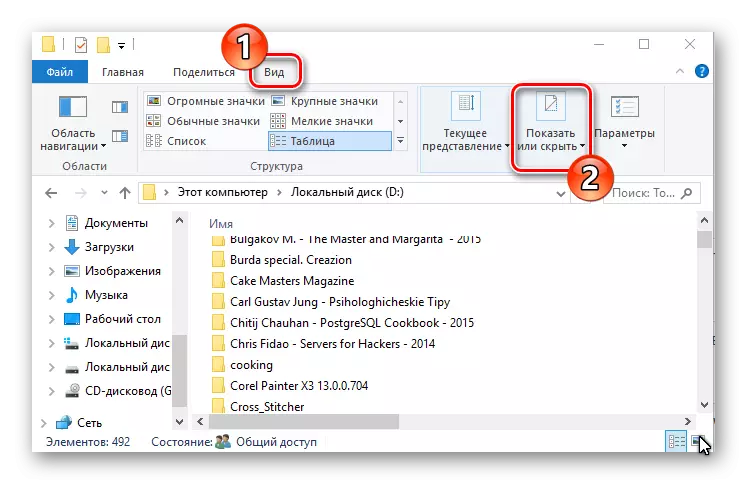
Kama matokeo ya vitendo hivi, unaweza kufanya directories zilizofichwa na faili. Lakini ni muhimu kutambua kwamba kutoka kwa mtazamo wa usalama haipendekezi kufanya hivyo.
